Win10在锁屏状态下打开任意应用方法
Win10在锁屏状态下打开任意应用方法。现在,不少人都在使用win10系统。使用过程中,不少人都在问,Win10在锁屏状态下桌面打开任意应用?其实,这很简单,一起来看看小编为大家带来的Win10在锁屏状态下打开任意应用方法吧。
具体方法如下:
1、在Cortana搜索栏输入regedit,按回车键进入注册表编辑器
2、定位到
HKEY_LOCAL_MACHINE\SOFTWARE\Microsoft\Windows NT\CurrentVersion\Image File Execution Options
3、在Image File Execution Options上点击右键,新建→项,命名为utilman.exe
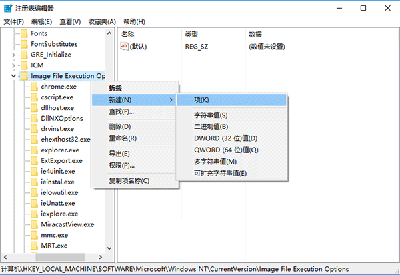
Win10
4、点击utilman.exe,然后在右边空白处单击右键,新建→字符串值,命名为Debugger
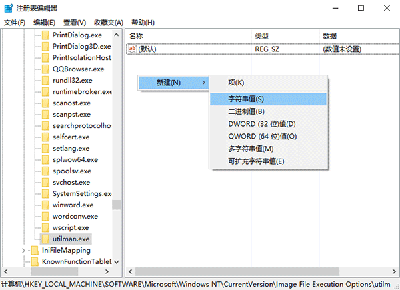
Win10
5、双击Debugger,在数值数据中输入你要改变的程序路径,例如任务管理器为:
C:\Windows\System32\taskmgr.exe

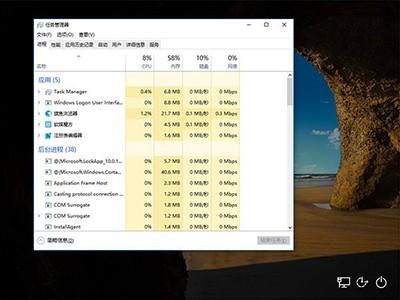
Win10
命令提示符为:C:\windows\system32\cmd.exe
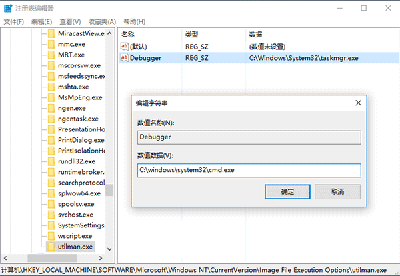
Win10
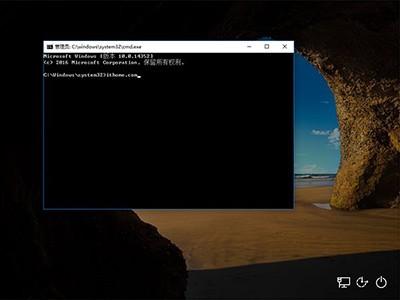
Win10
如果你有一定的计算机基础的话,有以上两个工具也就意味着可以打开所有应用了。当然,如果你只想打开某个特定程序,也可以把这个程序路径填写在这里,比如只想浏览网页,可以把旗鱼浏览器路径写上(盘符根据你的实际情况填写):
C:\Program Files\Ruanmei\Qiyu\qiyu.exe

Win10
这样改完之后,再点击原来的“轻松使用”将不会打开默认的菜单,而是直接启动修改后的单个程序。如果你想改回默认,直接把Debugger删掉,或者把数值数据改为0(这样以后可以随时改为新的程序,直接删了你还得找本文再看……)即可。

